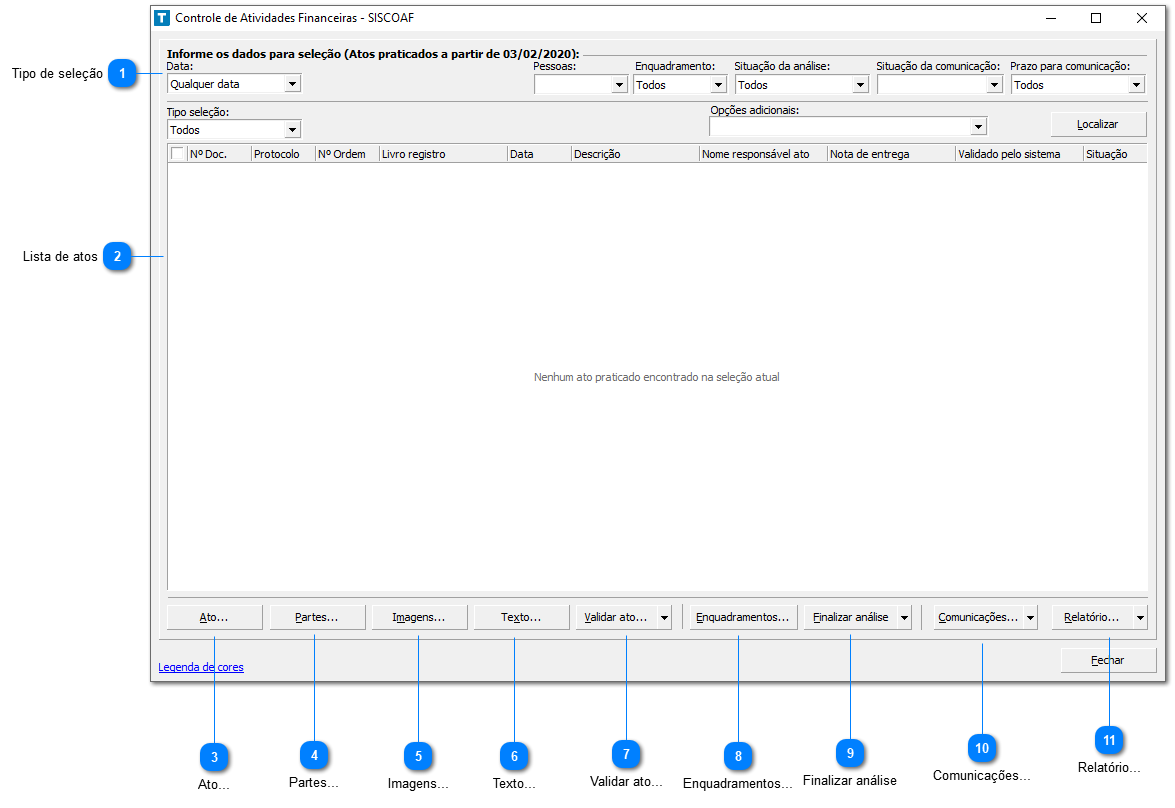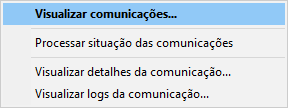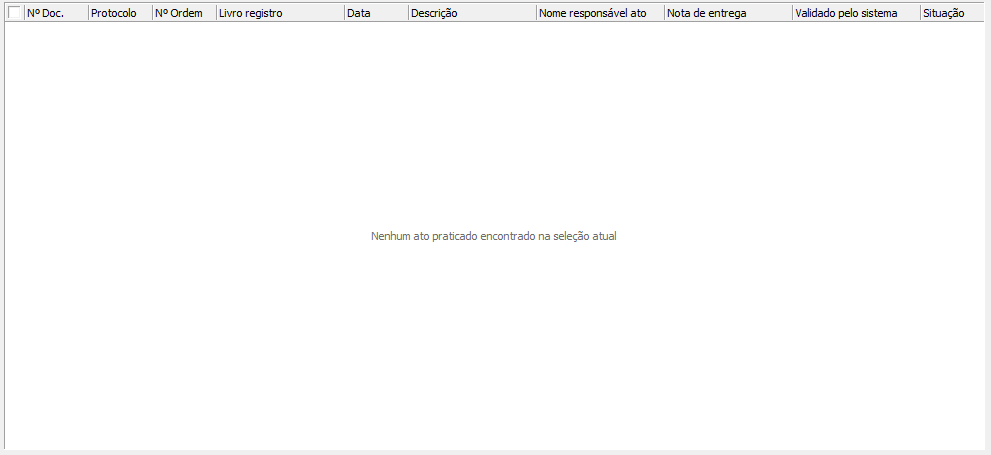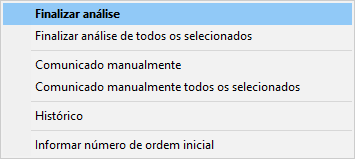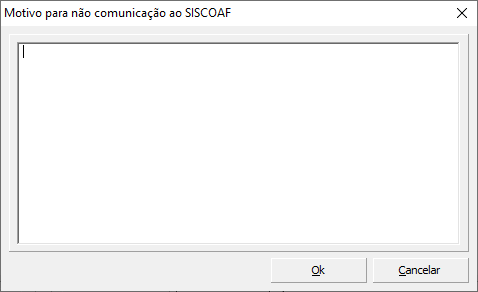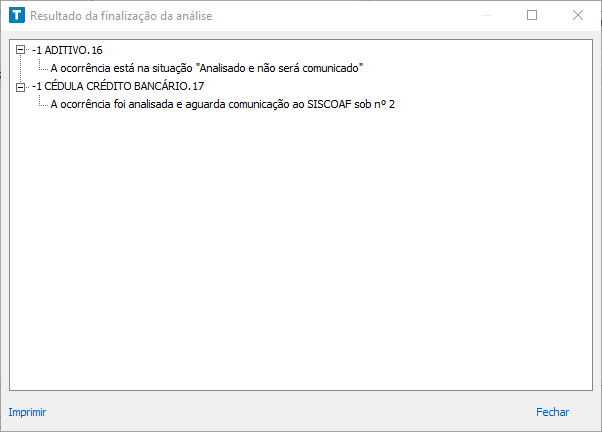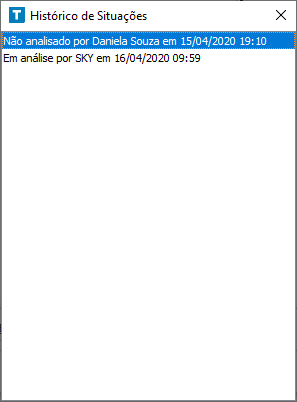A utilização deste recurso está disponível no nosso canal do YouTube, clique aqui para acesso.
Utilizado para realizar o controle de atividades financeiras - SISCOAF. Todos os atos protocolados serão listados e enquadrados, quando necessário, para envio ao SISCOAF, conforme provimento 88/2019.
 Tipo de seleçãoUtilizado para fazer buscas dos atos que foram ou serão enquadrados.
No sistema TED, todo ato TD ou PJ, que recebe número de protocolo, é exibido no módulo, sendo possível realizar busca de atos específicos, através dos filtro de seleção.
- Filtro Data: define o período de data de atos. A data considerada para seleção é a data de PROTOCOLO.
- Filtro Pessoas: define o tipo de cadastro de pessoas, vinculadas em atos. Caso deseje selecionar atos que tenham Pessoas Expostas Politicamente, marque o check "PEP", Pessoas Obrigadas, marque o check "PO", e Servidor Público, marque o check "SE".
|
 Lista de atosExibe todos os atos de acordo com o filtro informado.
|
 Ato...Exibe a tela de manutenção do ato.
|
 Partes...Exibe a tela de partes do ato.
|
 Imagens...Exibe a tela de digitalização do ato.
|
 Texto...Exibe a tela de edição do texto do livro.
|
 Validar ato...Utilizado para validar o ato para o enquadramento. Caso ato já tenha sido validado e foi alterado, pode ser validado novamente.
Utilizado para validar todos os atos que estão selecionado na grade de resultado para o enquadramento. Caso ato já tenha sido validado e foi alterado, pode ser validado novamente
|
 Enquadramentos...Para mais informações, clique aqui. |
 Finalizar análiseO botão "Finalizar análise" está disponível quando o ato selecionado possui número de livro e folha, e sua situação é "Em análise", "Analisado e não será comunicado", "Analisado e aguardando comunicação", "Comunicado", "Comunicado manualmente" ou "Problema na comunicação".
- Finalizar análise: Finaliza análise de ato com número de livro e folha definido, e situação diferente de 'Comunicado' ou 'Comunicado manualmente'. Quando o ato for enquadrado, será exibida a validação do ato conforme o provimento 88/2019, as informações obrigatórias que não foram preenchidas no cadastro do ato ou partes serão indicadas como pendentes, para ajustar clique 2x vezes sobre o item, será exibida outra tela para realizar o preenchimento. Caso o ato não for enquadrado abrirá a tela para informar o motivo para não realizara comunicação ao SISCOAF.
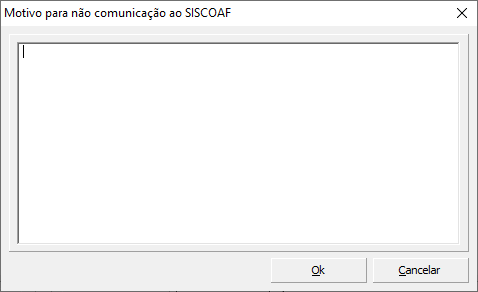
- Finalizar análise de todos os selecionados: Utilizado para finalizar a verificação de todos os atos selecionado. Quando o ato for enquadrado, será exibida a validação do ato conforme o provimento 88/2019, as informações obrigatórias que não foram preenchidas no cadastro do ato ou partes serão indicadas como pendentes, para ajustar clique 2x vezes sobre o item, será exibida outra tela para realizar o preenchimento. Caso o ato não for enquadrado abrirá a tela para informar o motivo para não realizara comunicação ao SISCOAF.
Comunicado manualmente: Utilizado para informar a comunicação com o SISCOAF realizada manualmente diretamente no Site. Para isso é necessário informar o número de origem que foi informado no Site.
Comunicado manualmente todos os selecionados: Utilizado para informar a comunicação com o SISCOAF realizada manualmente diretamente no Site de todos os atos selecionados. Para isso é necessário informar o número de origem que foi informado no Site.
Histórico: Utilizado para listar o histórico de situações do ato.
Informar o último número de origem utilizado: Utilizado para informar o último número de origem utilizado nas comunicações manuais com o SISCOAF. O número de origem dos atos enquadrados automaticamente se baseará nesse número para gerar o próximo.
|
 Comunicações...O botão comunicação está disponível quando o ato selecionado possui número de livro e folha, e sua situação é "Analisado e aguardando comunicação", "Comunicado", "Comunicado manualmente" ou "Problema na comunicação".
Visualizar comunicações: Será exibida a tela de envio dos atos ao SisCoaf. Para mais informações, clique aqui. Processar situação das comunicações: Utilizado para atualizar a situação da comunicação.
Visualizar detalhes da comunicação: Utilizado para verificar quais os detalhes da comunicação, contendo as as informações do ato que serão enviadas.
Visualizar logs da comunicação: exibe a tela de logs de envio da comunicação.
|
 Relatório...Utilizado para gerar o relatório de ocorrências a serem comunicadas para o SISCOAF.
|
A ajuda online é criada com Dr.Explain
|